
php小编香蕉为您介绍WPS表格中排序操作方法。在WPS表格中,排序是一项常用的功能,能够帮助用户快速整理数据。通过简单的操作,您可以按照指定的列进行升序或降序排序,使数据更加清晰有序。接下来,让我们一起了解如何在WPS表格中轻松进行排序操作吧!
1.首先,我们需要把进行排序的表格在WPS中打开。
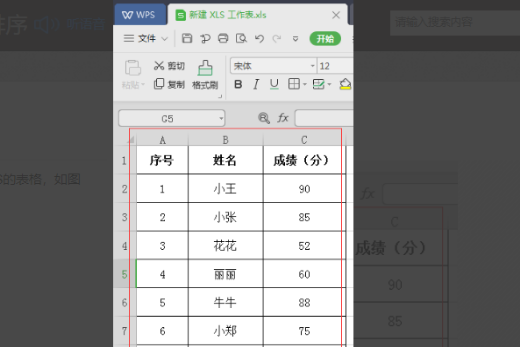
2.然后,需要找到表格上方的数据,(如图红色圈出部分所示)。
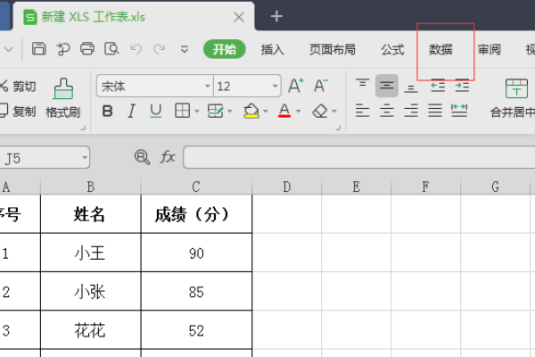
3.接下来,需要点击数据,里边就会找到【排序】,(如图红色部分所示)。
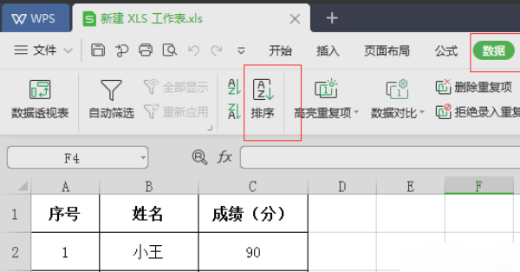
4.接下来,需要选中整个表格,(如图所示)。
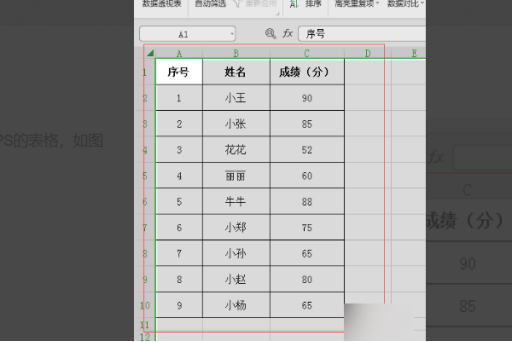
5.点击排序,出现下图表格,在主要关键字里面选择成绩,排序依据下面选择数值,次序下面选择降序,(如图红色部分所示)。
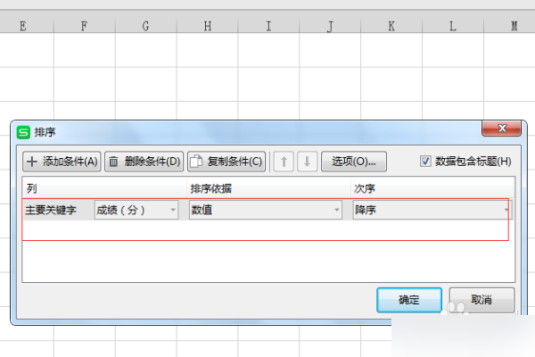
6.最后,点击确定,就可以看到成绩这一列的数据已经按照降序的方式自动排序完成了,(如图所示)。
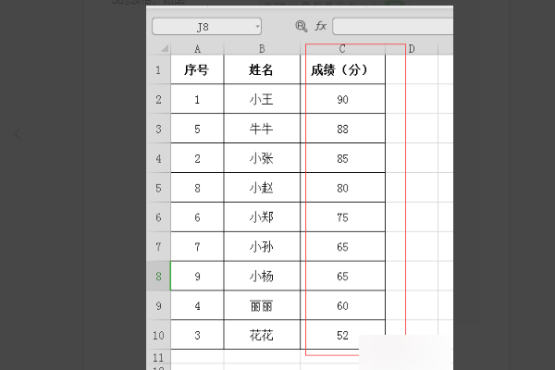
以上6步操作方法就是WPS表格排序的操作方法,小伙伴们按部就班的去操作,在利用课下的时间反复重复操作几次,就会熟练的掌握了,这样使用起来就会很轻松。最后,希望以上的操作步骤可以帮到你!
以上是WPS表格排序怎么操作的详细内容。更多信息请关注PHP中文网其他相关文章!




